Ahogy a neve is sugallja, a Freemake Video Converter a Freemake által kifejlesztett videószerkesztő és konvertáló eszköz. Eleinte, ha nincs tapasztalata az átalakító eszközzel kapcsolatban, nehéz lesz olyan szoftvert használni, mint a Freemake Video Converter. Arra is gondolhat, hogy biztonságos-e az eszköz letöltése és használata számítógépén. De ne aggódj. Ebben megbeszéljük a szükséges információkat Freemake Video Converter felülvizsgálat. Nem csak ez, hanem néhány hibaelhárítási tippet is megtudhat, ha a használat során problémákba ütközik.
1. rész: A Freemake Video Converter biztonságos? - Elfogulatlan felülvizsgálat
Nem tagadhatjuk, hogy a mai digitális korban sok videó konverterrel találkozhatunk. Alapvető eszközzé vált azon felhasználók számára, akik szerkeszteni és konvertálni szeretnék videóikat. A Freemake Video Converter pedig képességei miatt az egyik leggyakrabban használt konverter. Mégis, mivel hatékony és alkalmazkodó videó konverter, néhány felhasználó még mindig azon tűnődik, hogy a Freemake Video Converter biztonságos-e. Nos, általában ez az eszköz biztonságosnak tekinthető. Letöltés és telepítés előtt azonban meg kell fontolni néhány dolgot. Ahhoz, hogy megalapozott döntést hozhassunk, tekintsük át annak jellemzőit, árát, előnyeit és hátrányait, és még sok mást.
Főbb jellemzők
◆ Az eszköz szerkesztheti és konvertálhatja a videókat.
◆ Videókat és filmeket konvertál (beleértve a feliratokat is) több mint 500 formátum között.
◆ Vághat, forgathat és rögzíthet klipeket.
Freemake Video Converter árazás
◆ $0,95 – 1 hetes próbaidőszak.
◆ $39,95 – Havonta
◆ $59.95 – Élettartam
Titkosítás
A Freemake Video Converter nem említi pontosan a titkosítási funkciókat. Bár lehet, hogy nem kínál speciális titkosítási lehetőségeket, ajánlatos óvatosnak lenni az érzékeny vagy privát videók kezelésekor.
Támogatott formátumok
◆ Videó formátumok - MKV, MOV, MP4, WMV, SWF, FLV, AVI, MPG, M4V és még sok más.
◆ Audio formátumok - AAC, MP3, WAV, WMA, MPEG3, FLAC, AIF, M4R, OOG stb.
◆ Képformátumok - ANM, BMP, DPX, GIF, JPG, PAM, PBM, PCX, PGM, PNG, PPM, RAS, SGI, SR, TGA, TIF, TXD.
- Profik
- Felhasználóbarát felület. Kezdőknek könnyebb lesz eligazodni.
- A videoformátumok széles skáláját támogatja a konvertáláshoz.
- Egyszerű videószerkesztést és alapvető effektusokat tesz lehetővé.
- Egyesíti a videofájlokat.
- Hátrányok
- Az ingyenes verzió vízjeleket tartalmazhat a kimeneti videókon.
- Nem frissül rendszeresen.
- A konvertálási sebesség néha lassabb lehet, különösen nagyobb fájlok esetén.
- Korlátozott fejlett szerkesztési funkciók a dedikált videószerkesztő szoftverekhez képest.
A Freemake Video Converter használata
Ha a Freemake Video Converter alkalmazást tervezi használni, kövesse néhány alapvető lépést:
1. lépésElőször is töltse le és telepítse Freemake Video Converter hivatalos weboldaláról.
2. lépésIndítsa el az eszközt, és importálja a médiafájlt a gombra kattintva Fájl gomb.
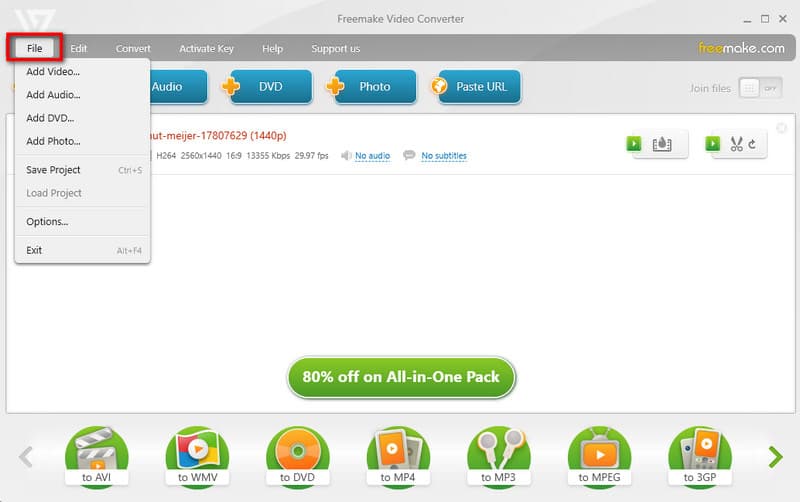
3. lépésEzután kattintson a Alakítani gombot a felső menüben, és válasszon fájlformátumot vagy eszközt.
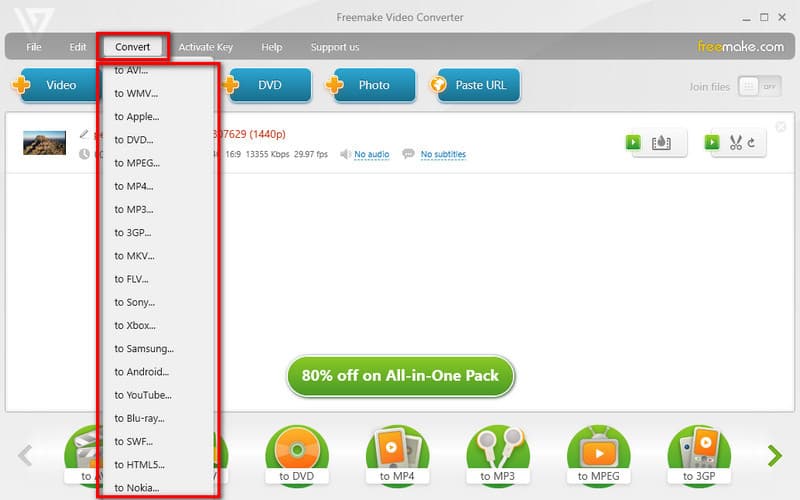
4. lépésMost válassza ki a Tallózás mellett a Mentés ide lehetőséget, hogy kiválassza a konvertált fájl mentési helyét. Végül kattintson a Alakítani gomb.
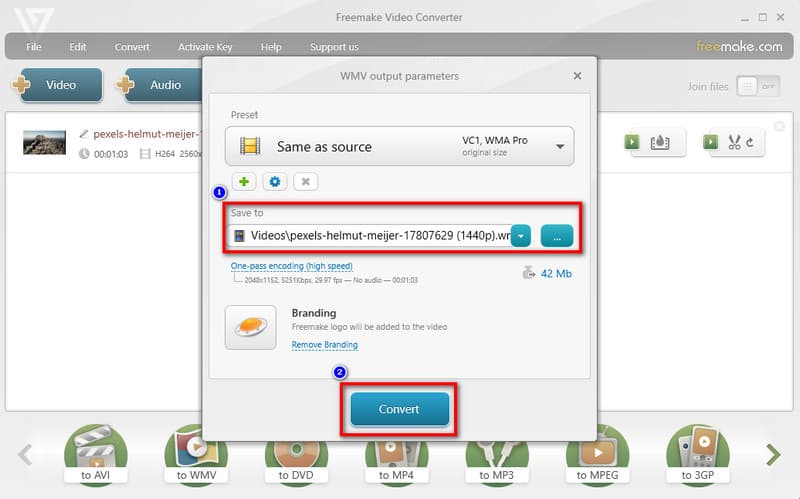
2. rész. A Freemake átalakítási problémáinak elhárítása
Kapott hibaüzenetet a következővel: „Nem sikerült beszerezni a videóinformációkat” a Freemake Video Converter használata közben? Ez az egyik gyakori probléma, amelyet sok felhasználó jelentett. Ha megoldást keres erre a problémára, felsoroltunk néhány módszert, amelyeket kipróbálhat.
Javítás 1. Ellenőrizze az internetkapcsolatot
A Freemake Video Converter aktív internetkapcsolatot igényel a videoinformációk online forrásokból való lekéréséhez. Győződjön meg róla, hogy internetkapcsolata stabil, és nem akadályozza meg a Freemake hozzáférését az online forrásokhoz.
Javítás 2. Ellenőrizze a videó forrását
Ha videofájlt próbál konvertálni, győződjön meg arról, hogy a forrás videofájl nem sérült. Próbálja meg lejátszani a videót egy médialejátszóval, hogy ellenőrizze annak integritását.
Javítás 3. Frissítse a Freemake-et
Győződjön meg arról, hogy a Freemake Video Converter legújabb verzióját használja. A fejlesztők gyakran adnak ki frissítéseket a hibák kijavítása és a szoftver teljesítményének javítása érdekében. Látogassa meg a Freemake hivatalos webhelyét a legújabb verzió letöltéséhez és telepítéséhez.
Javítás 4. Ellenőrizze a rendszerkövetelményeket
Győződjön meg arról, hogy számítógépe megfelel a szoftver minimális rendszerkövetelményeinek. Néha az átalakítási problémák a nem megfelelő hardver- vagy szoftverkonfigurációból adódhatnak.
Javítás 5. Telepítse újra a Freemake Video Converter programot
Utolsó megoldásként megpróbálhatja eltávolítani, majd újratelepíteni a Freemake Video Converter programot. Ez segíthet, ha egy sérült telepítés okozza a problémát.
3. rész. A Freemake Video Converter legjobb alternatívája
Annak ellenére, hogy ez a legnépszerűbb konvertáló eszköz, néhány felhasználó különféle okokból továbbra is keres egy Freemake Video Converter alternatívát. Egyesek úgy találják, hogy a Freemake teljesen összeomlik a folyamat során, mások pedig egy könnyebben használható eszközt keresnek. Ha Ön is ezek közé tartozik, javasoljuk, hogy használja AVAide Video Converter. Ez az egyik legkiterjedtebb médiaeszköz, amellyel veszteségmentesen és erőfeszítés nélkül konvertálhatja hangját, videóját és DVD-jét. Különféle audio- és videoformátumok támogatása, például MP4, MOV, WMV, MP3, AAC, FLAC és még sok más.
Ezenkívül 8K, 5K, 4K és 1080p videokimenetet tud biztosítani, 30-szor gyorsabb konverziós sebességgel, mint más konverterek. Beépített film- és kollázskészítőt is kínál, beleértve a különböző szerkesztési lehetőségeket. Egy többfunkciós eszköz mindennapi videó- és hangszükségleteihez. Végül pedig a felülete könnyen navigálható, és alkalmas professzionális vagy személyes használatra.
A Freemake Video Converter legjobb alternatívájának használatához kövesse az alábbi lépéseket:
1. lépésKezdésként töltse le AVAide Video Converter Windows vagy Mac számítógépén. Ezután indítsa el.

PROBALD KI INGYEN Windows 7 vagy újabb rendszerhez
 Biztonságos letöltés
Biztonságos letöltés
PROBALD KI INGYEN Mac OS X 10.12 vagy újabb rendszerhez
 Biztonságos letöltés
Biztonságos letöltés2. lépésA fő felületén kattintson a gombra Fájlok hozzáadása vagy a Plusz gombot a konvertálni kívánt videó hozzáadásához.
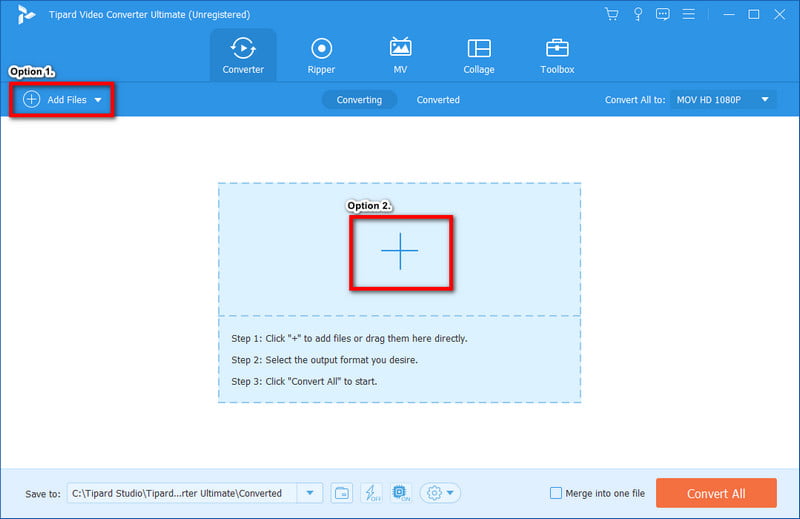
3. lépésOpcionálisan a konvertálás előtt személyre szabhatja videóját az eszköz segítségével Videó szerkesztése, kivágása és javítása funkciókat.
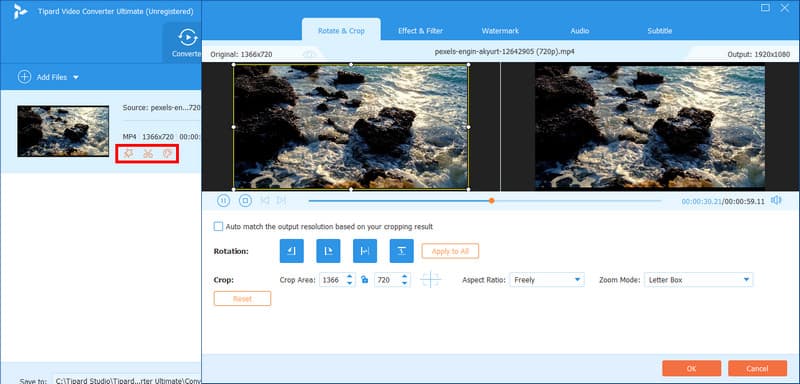
4. lépésEzt követően kattintson a Összes konvertálása gombot a kimenet kiválasztásához a legördülő menüből.
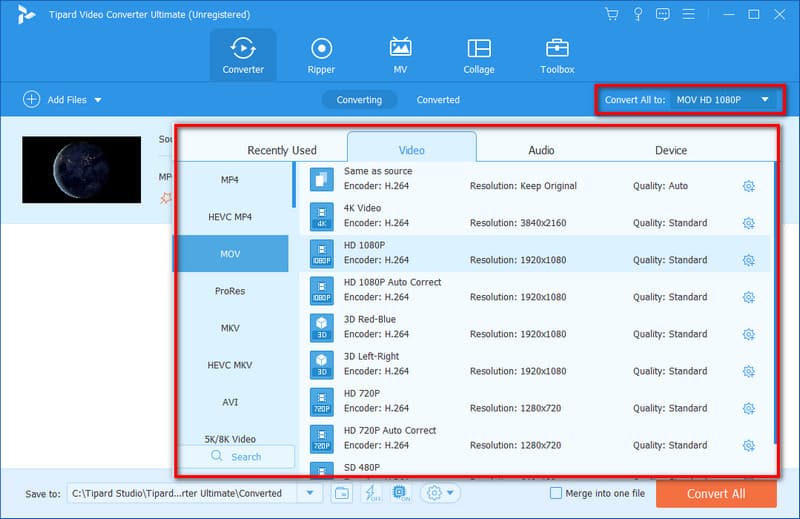
5. lépésMost válassza ki azt a mappát, ahová menteni szeretné a konvertált videót a gombra kattintva Megment választási lehetőség. Végül kattintson a Összes konvertálása gomb. És ez az!
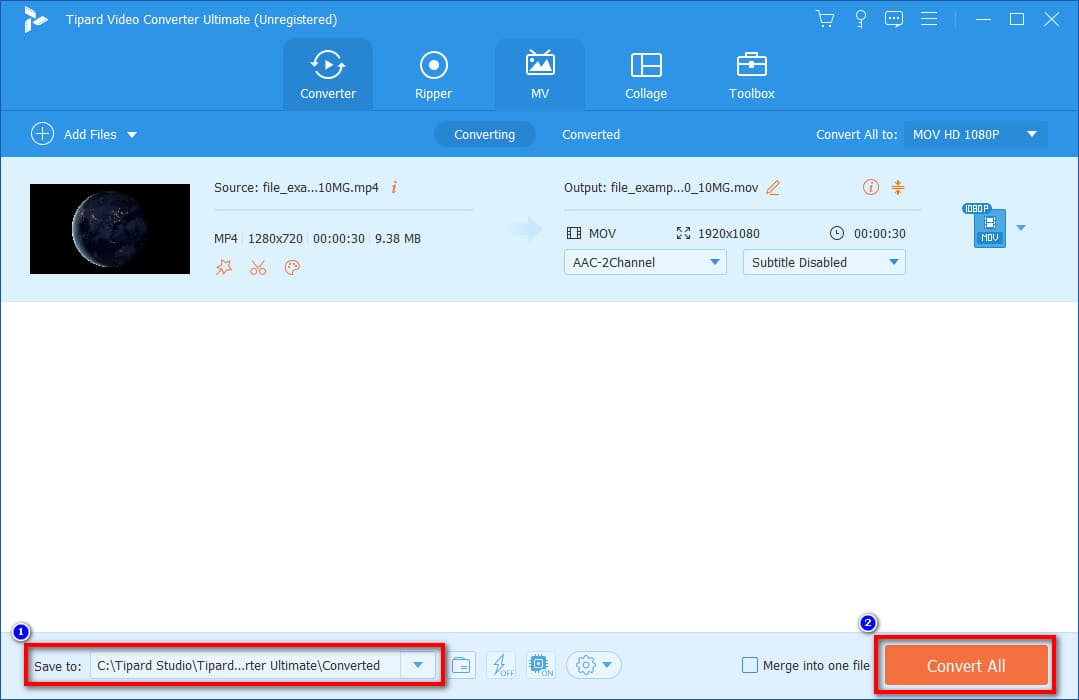
4. rész. GYIK a Freemake Video Converter áttekintéséről
A Freemake.com legitim?
Határozottan igen. A szoftver legális és a Freemake szellemi tulajdona. Sok felhasználó megbízható eszköze volt, és biztonságos a használata. De fontos az óvatosság is.
Melyik videó konverter jobb: Handbrake vagy Freemake?
Valójában ez a felhasználó igényeitől függ. Az interfész és a funkciók tekintetében a HandBrake alkalmasabb komplex átalakításra. Másrészt a Freemake Video Converter használata egyszerűbb.
A Freemake Video Converter romlik a minősége?
Nem. A Freemake Video Converter nem veszíti el a minőségét, amikor a fájl konvertálására használja. Azonban sok helyet foglal, mivel nagy fájlként marad meg.
A Freemake Video Converter képes bemásolni a Blu-ray lemezeket?
Teljes mértékben igen. A Freemake Video Converter új funkcióval bővítette a Blu-ray lemezek másolását és írását. MTS-fájlokat is képes konvertálni Blu-ray lemezekről.
A Freemake kínál-e visszatérítést?
Igen. A Freemake visszatérítési kérelmeket kínál, ha a szoftver hibásan működik a kulcs aktiválását követő 14 napon belül.
Ezeket a pontokat figyelembe véve megtudhatta a funkciókat, az árat, az előnyöket, hátrányokat és még sok minden mást Freemake Video Converter. Ezenkívül ez a bejegyzés azokat a végső megoldásokat kínálja, amelyekkel az eszköz használata során találkozhat. A legtöbb esetben a Freemake összeomlik, és általában időbe telik a médiafájlok konvertálása. Ha a legjobb alternatívát keresi, használhatja AVAide Video Converter. Amellett, hogy testreszabható funkciókat biztosít, néhány másodpercen belül készen is lesz a kimenet!
A teljes videó eszköztár, amely több mint 350 formátumot támogat a veszteségmentes minőségben történő konvertáláshoz.




